Γνωρίζετε ότι όλο το κείμενο και τα αρχεία που μοιράζεστε στο WhatsApp είναι κρυπτογραφημένα. Όμως, ξέρατε ότι τα αντίγραφα ασφαλείας σας στο Google Drive δεν είναι; Αυτός είναι ο λόγος για τον οποίο ορισμένοι χρήστες αποφασίζουν να διαγράψουν το αντίγραφο ασφαλείας WhatsApp. Ίσως δεν έχετε αποθηκευμένες ευαίσθητες πληροφορίες στο WhatsApp και μπορείτε να μεταβείτε χωρίς να έχετε αντίγραφο ασφαλείας ούτως ή άλλως.
Ανεξάρτητα από τον λόγο για τον οποίο θέλετε να διαγράψετε το αντίγραφο ασφαλείας του WhatsApp, ο παρακάτω οδηγός θα σας δείξει βήμα προς βήμα πώς να το κάνετε.
Διαγραφή όλων των δεδομένων WhatsApp από το Google Play
Προτού διαγράψετε τα δεδομένα σας στο WhatsApp, είναι καλή ιδέα να έχετε ένα αντίγραφο των πληροφοριών που πρόκειται να διαγράψετε κάπου αλλού. Ποτέ δεν ξέρεις πότε μπορεί να αλλάξεις γνώμη ή να χρειαστείς αυτές τις πληροφορίες στο μέλλον. Είναι καλό να έχετε το αντίγραφο ασφαλείας μέχρι να ξέρετε με βεβαιότητα ότι δεν θα το χρειαστείτε.
Να τα σβήσω όλα Δεδομένα αντιγράφων ασφαλείας WhatsApp
από το Google Drive, πρώτα, θα πρέπει να μεταβείτε στον ιστότοπο του Google Drive. Μόλις φτάσετε εκεί, βεβαιωθείτε ότι συνδέεστε με τον ίδιο λογαριασμό που προσθέσατε στον λογαριασμό σας WhatsApp. Κάντε κλικ στο οδοντωτό τροχό και μεταβείτε στο Ρυθμίσεις.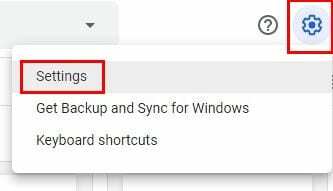
Μόλις μεταβείτε στη ρύθμιση, κάντε κλικ στο Διαχείριση εφαρμογών επιλογή. Μόλις μπείτε εκεί, θα δείτε μια λίστα με διάφορες εφαρμογές. Κάντε κύλιση μέχρι το κάτω μέρος και εντοπίστε το αντίγραφο ασφαλείας του WhatsApp.
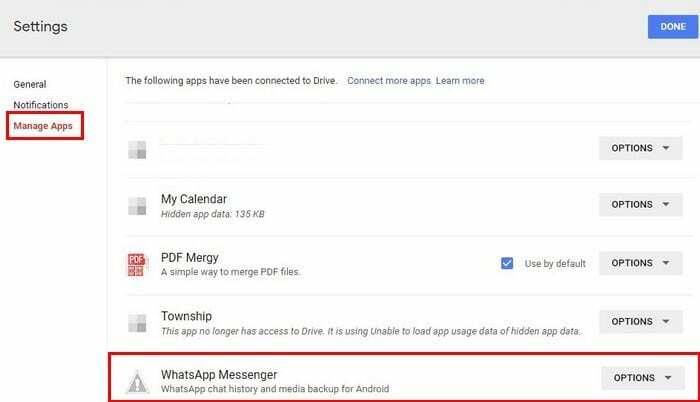
Κάνε κλικ στο Αναπτυσσόμενο μενού επιλογών, και από τις δύο επιλογές που αναφέρονται, επιλέξτε Διαγραφή κρυφών δεδομένων εφαρμογής. Θα λάβετε ένα προειδοποιητικό μήνυμα που θα σας ενημερώνει για τον όγκο των δεδομένων που πρόκειται να διαγραφούν. Εάν είστε σίγουροι ότι αυτό θέλετε να κάνετε, προχωρήστε και κάντε κλικ στο Διαγραφή.
Αυτό είναι το μόνο που υπάρχει σε αυτό. Μπορείτε επίσης να διαγράψετε τα δεδομένα αντιγράφων ασφαλείας WhatsApp από τη διαχείριση αρχείων που μπορεί να χρησιμοποιείτε.
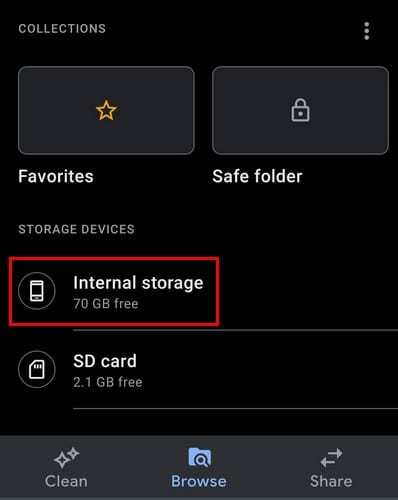
Για παράδειγμα, εάν χρησιμοποιείτε Αρχεία Google, μεταβείτε στον Εσωτερικό χώρο αποθήκευσης και, στη συνέχεια, σύρετε το δάχτυλό σας μέχρι το τέλος στο WhatsApp.
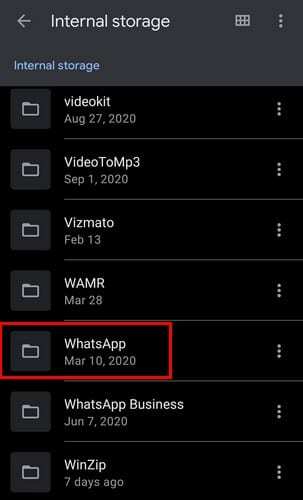
Πατήστε στα αντίγραφα ασφαλείας και, στη συνέχεια, επιλέξτε τον τύπο του αντιγράφου ασφαλείας που θέλετε να διαγράψετε.
Πώς να διαγράψετε το αντίγραφο ασφαλείας WhatsApp από το Google Drive - Android
Οι παραπάνω οδηγίες θα σας βοηθήσουν εάν χρησιμοποιείτε τον υπολογιστή σας, ας πούμε για λόγους εργασίας. Ωστόσο, εάν χρησιμοποιείτε τη συσκευή σας Android τις περισσότερες φορές, δείτε πώς μπορείτε να διαγράψετε το αντίγραφο ασφαλείας. Ανοίξτε την εφαρμογή Google Drive και πατήστε το μενού με τρεις γραμμές επάνω αριστερά.
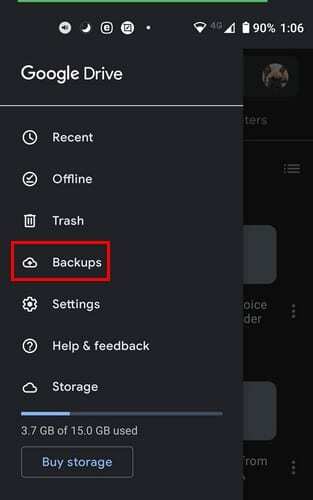
Όταν εμφανιστεί το πλαϊνό μενού, πατήστε στην επιλογή Αντίγραφα ασφαλείας. Εντοπίστε το αντίγραφο ασφαλείας του WhatsApp και πατήστε στις επιλογές τρεις τελείες, οι οποίες θα πρέπει να βρίσκονται στα δεξιά. Η επιλογή Διαγραφή αντιγράφου ασφαλείας θα είναι η πρώτη στη λίστα.
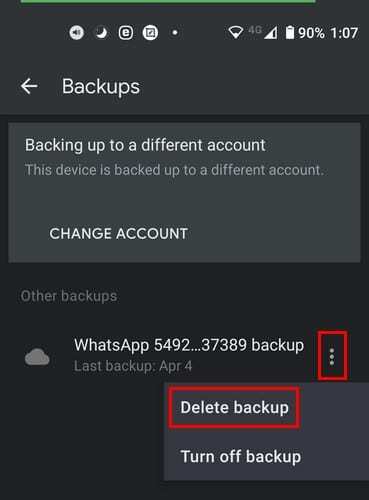
συμπέρασμα
Τα αντίγραφα ασφαλείας του WhatsApp είναι χρήσιμα όταν δεν έχετε την πολυτέλεια να χάσετε ορισμένες πληροφορίες. Ωστόσο, όταν μπορείτε να πάτε χωρίς αντίγραφο ασφαλείας, καθώς αποθηκεύετε τις ευαίσθητες πληροφορίες σας αλλού, αυτά τα αντίγραφα ασφαλείας δεν είναι τόσο απαραίτητα στο Google Drive. Πιστεύετε ότι είναι απαραίτητο να έχετε ένα αντίγραφο ασφαλείας WhatsApp στο Google Drive; Ενημερώστε με στα σχόλια παρακάτω. Μην ξεχάσετε να μοιραστείτε αυτήν την ανάρτηση στα μέσα κοινωνικής δικτύωσης, ώστε να επωφεληθούν και άλλοι.